一.Linux分区,以到插的形式
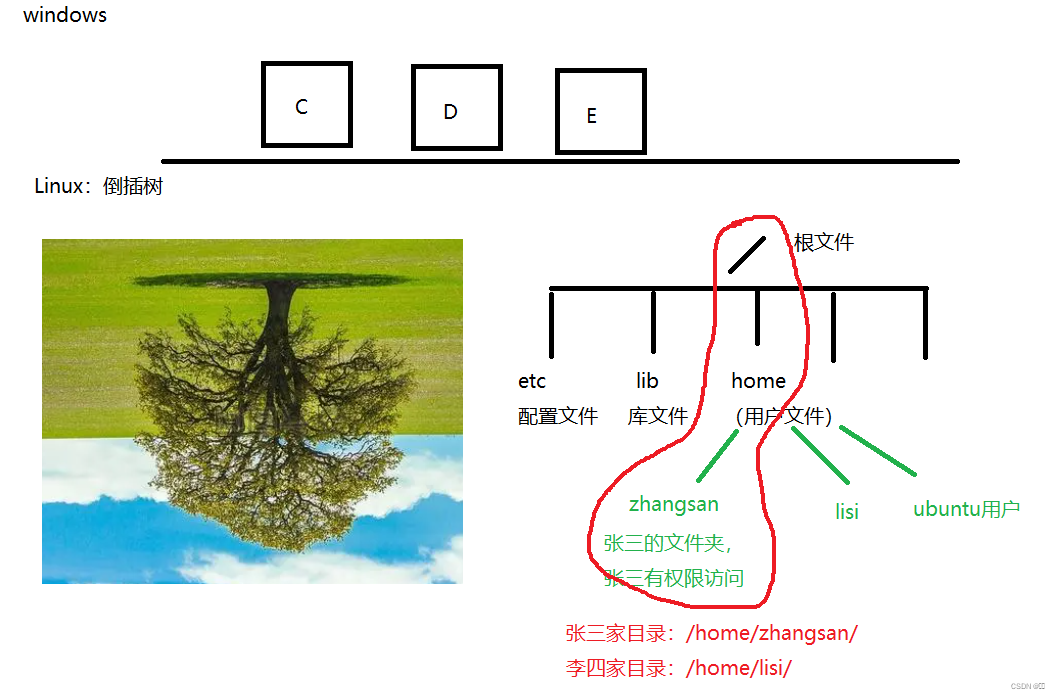
用户目录为home/ubtuntu;
二.终端操作方式
快捷键CTRL+alt+t;
在第一个终端下,使用CTRL+shift+e为左右分屏,使用CTRL+shift+o为左右分屏
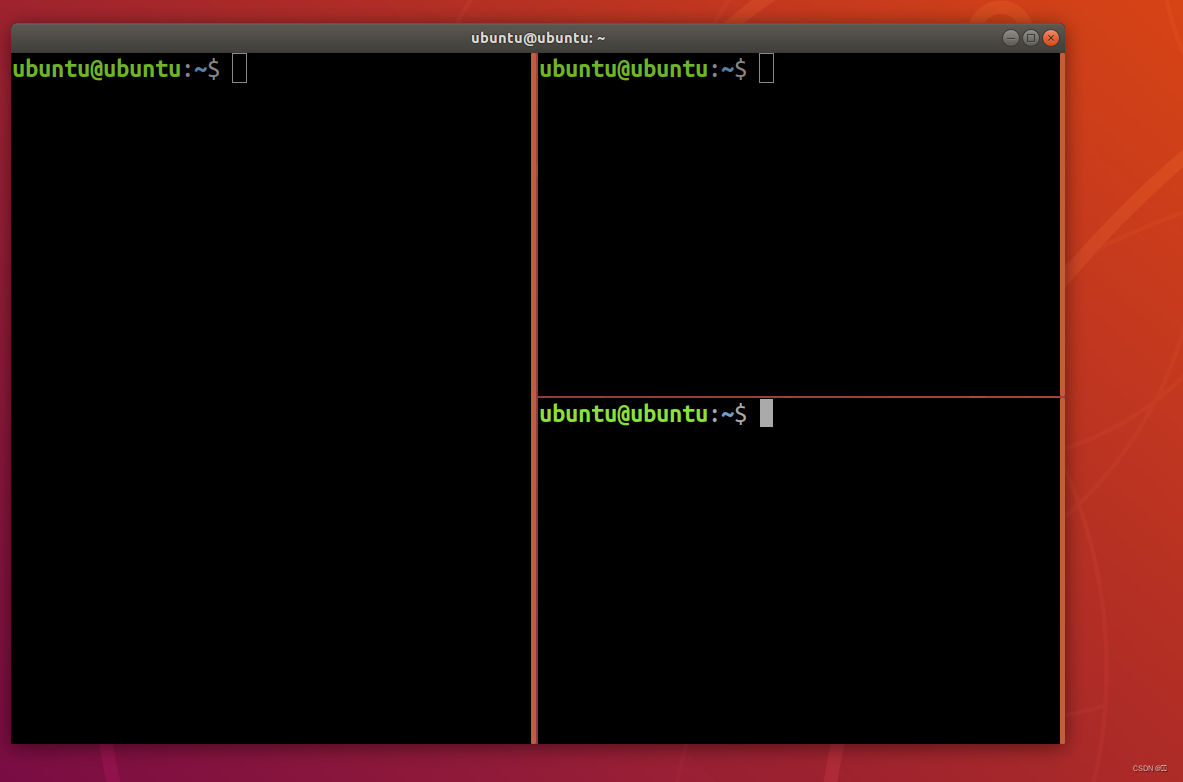
使用CTRL+shift+Q为关闭所有终端。
三.系统操作
在终端模式下输入su root为输入密码后切换root权限
- su ubuntu 切换成ubuntu用户
- 如果root模式切换不成功,使用sudo passwd root 初始化root用户密码
- exit返回上一个用户
四.目录操作
pwd查看当前所在路径,以绝对路径表示 。 ls查看当前目录下的所有文件,不包括隐藏文件(l's -a)


ls -l 显示当前路径下所有文件的详细信息。
CD指令
切换目录 cd ./或者cd 文件名(输入前两个字母按下tab自动补全)表示在当前目录下查询。
cd ../或者cd -表示回到上一级目录 cd / 进入根目录 cd ~ 进入家目录
五.文件操作
创建文件夹 mkdir 文件路径/目录名

删除空文件夹 格式:rmdir 路径/目录名
touch 创建普通文件 .txt .c .java
rm删除空目录或者文件 rm -r可以删除非空目录
复制文件或者目录 cp 路径/源文件 目标路径/ 拷贝普通文件
cp 路径/源文件 目标路径/ -r 拷贝文件夹
移动文件 mv 路径/源文件 目标路径/(可以重命名)
vim编辑器
格式 在终端模式下的使用vim ./文件名.文件类型可以直接创建并打开此文件,进如后默认为命令行模式,按i进入插入模式,就可以实现输入代码,按·esc退回到命令行模式。
命令行模式
主要功能:复制,粘贴,删除,剪切,查找,行间跳转等
-
- yy 复制光标所在行
- 粘贴: p
- 撤销和反撤销
- 撤销: u
- 反撤销:ctrl + r
- dd 删除,剪切光标所在行
底行模式
从命令行---》底行模式 ,输入 :
:w 保存 write,数据写入到硬盘
:q 退出编辑器
:wq 保存退出
:q! 不保存退出,强制退出
:vsp 水平分屏 分屏后的文件之间可以相互复制粘贴






















 106
106











 被折叠的 条评论
为什么被折叠?
被折叠的 条评论
为什么被折叠?








